Što je TWRP oporavak i kako ga instalirati i koristiti na Androidu [Vodič]
Prije nešto više od godinu dana, ClockworkMod (aka CWM) bio je prilagođeni oporavak za gotovo svaki glavni Android uređaj. Stvari su se mnogo promijenile od trenutka kada je noviji igrač ušao u igru i stekao brojne kritike, kao i ogromnu korisničku bazu. TeamWin Recovery Project - ili TWRP ukratko - prilagođeni oporavak temeljen na dodiru koji je prvobitno razvijen za Nexus uređaje, ali od tada je dostupan i za bezbroj drugih pametnih telefona i tableta, u obliku službenih i trećih strana gradi. Baš kao što smo vas vodili kroz vrlo detaljan pregled oporavka ClockworkModa i njegovih karakteristika, vodit ćemo vas kroz sve značajke TWRP-a odmah nakon skoka.
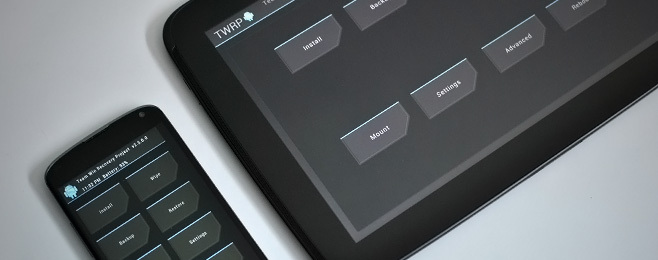
U slučaju da niste upoznati s konceptom prilagođenog oporavka Androida, predlažemo da pogledate naš vodič za oporavak ClockworkMod (povezan gore) i prođete odjeljak "O oporavku Androida". Ipak, pogledajmo detaljnije TWRP.
Prvo što ćete vjerojatno primijetiti o TWRP-u je njegov GUI koji izgleda impresivno moderno kad je riječ o okruženju za oporavak, posebno u usporedbi s onim koje nudi ClockworkMod. Dobijate isti osnovni skup značajki koji biste očekivali od bilo kojeg modernog i potpuno opremljenog prilagođenog Androida oporavak, a sve je postavljeno na vrlo organiziran način s velikim tipkama prilagođenim dodirima koji čine njegovo korištenje a povjetarac. Nadalje, inačice tableta zapravo su optimizirane za tablete. Evo, pogledajte sami:

Montaža
Instalacija TWRP-a je vrlo jednostavna i ako ste prethodno instalirali prilagođeni oporavak, ne biste trebali imati problema sa tim. Iako smo za one koji nisu imali iskustva s instaliranjem prilagođenog oporavka, opisali smo vas. Samo prijeđite na donji vodič i slijedite metodu GooManager za ukorijenjene uređaje ili metodu brzog pokretanja (za ukorijenjene i ukorijenjene uređaje s otključanim uređajem za pokretanje sustava) kako biste postavili TWRP i pokrenuli ga na svom uređaju ne vrijeme. Ako nijedna od ovih metoda ne radi za vas, metoda flash_image trebala bi vam dobro doći iako zahtijeva korijenski pristup.
Instaliranje prilagođenog oporavka na Androidu
Značajke
TWRP vam omogućava pristup svim značajkama koje biste očekivali od bilo kojeg prilagođenog oporavka, a zatim i nekim. Pogledajmo ih u detalje.
Sučelje
Sučelje TWRP-a sastoji se od velikih gumba koji olakšavaju otkrivanje potrebne funkcije i brzim dodirom. Ovdje ćete naći i soft gumbe za dom i natrag, zajedno s jednim za prikaz zapisnika koji prikazuje napredak svih operacija koje ste izveli u oporavku.

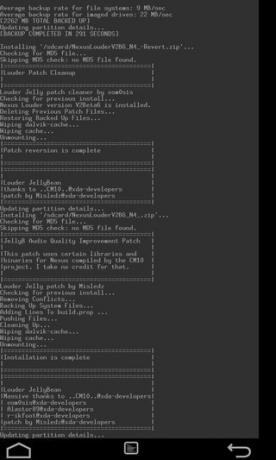
Zapisnik se obično prikazuje automatski tijekom bilo koje operacije oporavka, ali prelazi u pozadinu kada je operacija dovršena. Pomoću gumba Zapisnik možete ga ponovo prikazati ako ste propustili bilo što ili trebali potražiti neke informacije za potrebe rješavanja problema.
Instalirati
Kao što ime sugerira, opcija Install omogućava instaliranje bilo kojeg ZIP datoteke na koju se može oporaviti oporavak. To može biti ROM, kernel, mod, tema, sistemska aplikacija - gotovo sve što je dostupno u formatu zip datoteka koje se mogu bljeskati.
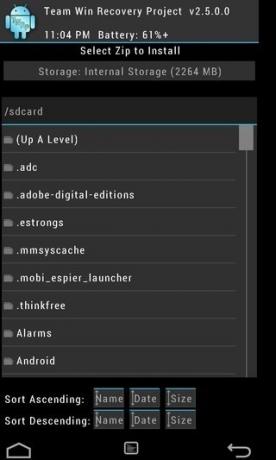

Nakon što pritisnete Install, prikazuju se datoteke i mape u pohrani vašeg telefona iz kojih možete odabrati datoteku koju želite flash. S odabranom datotekom možete kliznuti klizačem kako biste potvrdili i započeli treptati odabranu datoteku ili pritisnuti "Dodaj još zipova". gumb za postavljanje više datoteka za bljeskanje jedna za drugom u paketu - značajka koju nismo naišli ni na jednom drugom prilagođenom oporavak. Predstavit će vam se s zaslonom za odabir datoteka poput prvog, omogućujući vam da dodate do 10 datoteka u treperi red prije nego što ih sve pokrenete odabranim redoslijedom. U svakom trenutku možete očistiti red dodirom gumba 'Clear Zip Queue' (Početak odabira datoteke) da biste započeli odabir datoteke ispočetka.


Nakon dovršetka postupka treptanja, TWRP vam daje neke korisne mogućnosti za brzi pristup određenim zadacima mnogih korisnici bi trebali provesti nakon bljeskanja, eliminirajući dodatne korake potrebne da ih odaberu od svog pojedinca sekcije. Tu spadaju brisanje predmemorije i predmemorije Dalvik te ponovno pokretanje sustava uz kućni prečac.
Brisanje
Ovaj je odjeljak posvećen brisanju svih standardnih particija na Android uređaju. Prema zadanim postavkama, TWRP vam nudi potpuno resetiranje tvornice nakon što pritisnete Wipe jer je to najčešći oblik brisanja koji je većini korisnika potreban za oporavak. Ovo će obrisati sve vaše korisničke podatke s telefona, uključujući vaše instalirane aplikacije, predmemoriju i dalvik predmemoriju. To neće utjecati na interni ili SD prostor za pohranu vašeg telefona, što znači da će vaši dokumenti, preuzimanja, slike, glazba, videozapisi i druge datoteke ostati sigurni.


Ako biste radije izbrisali SVE, uključujući gore spomenute podatke, dodirnite "Oblikovanje podataka". Ovo će izbrisati sve vaše aplikacije, sigurnosne kopije, preuzimanja, slike, videozapise i medije, a također će ukloniti šifriranje na vašem internom pohranu, ako ste je primijenili, u suštini ne ostavlja ništa osim samog operativnog sustava na uređaju, u kompletnoj tvornici država.

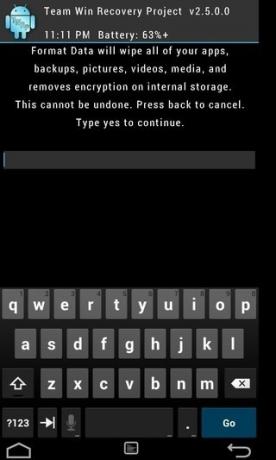
Ako želite preciznije definirati particije koje želite obrisati, umjesto toga pritisnite "Napredno brisanje". Tada možete odabrati jednu ili više uobičajenih particija koje ćete posebno obrisati, a ostatak netaknuti. Particije dostupne za brisanje uključuju sustav (na kojem je vaš operativni sustav pohranjen), podatke, predmemorija, Dalvik cache i usb-otg u slučaju našeg Nexusa 4, ali mogu (ili ne moraju) uključivati i druge particije također. Zapamtite - ako niste sigurni želite li obrisati particiju ili ne, NIKADA je ne dodirujte, pogotovo ako je u pitanju sistemska particija. Ako slijedite upute date negdje, obrišite samo one particije koje su u uputama jasno određene za brisanje, a ostatak ostavite netaknutima. Inače se možete zaglaviti s uređajem na kojem nije instaliran operativni sustav ili izgubiti sve svoje podatke pohranjene na uređaju.
rezerva
Pravodobna izrada sigurnosnih kopija može vas spasiti od puno gnjavaže kasnije u slučaju gubitka podataka uslijed neispravne instalacije ili pogrešno izvedene operacije u načinu oporavka. Zbog toga svi prilagođeni oporavci za Android dolaze sa značajkom sigurnosnog kopiranja (koja se također naziva i NANDROID sigurnosna kopija). Odjeljak sigurnosne kopije TWRP-a omogućuje vam da napravite sigurnosnu kopiju trenutnog stanja na vašem telefonu, što vam omogućuje odabir particije koje želite biti uključene u sigurnosnu kopiju, pa čak i omogućavanje da sigurnosnoj kopiji date prilagođeno ime na ići.
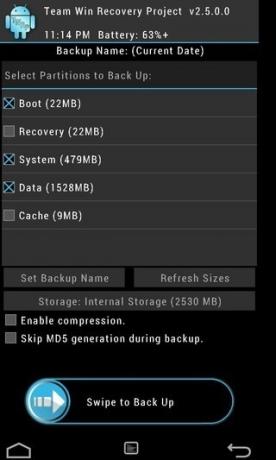

Prikazuje se i vaš raspoloživi prostor za pohranu te možete izračunati je li dovoljno za izradu sigurnosne kopije, na temelju zbroja veličina pojedinačnih particija, koje su prikazane sa svakom particijom.
Vratiti
Ovaj odjeljak omogućuje vam da vratite telefon u stanje svih prethodno snimljenih sigurnosnih kopija. Jednostavno odaberite sigurnosnu kopiju koju želite vratiti, opcijski odaberite određene particije koje želite vratiti i pomaknite klizač da biste započeli postupak vraćanja.
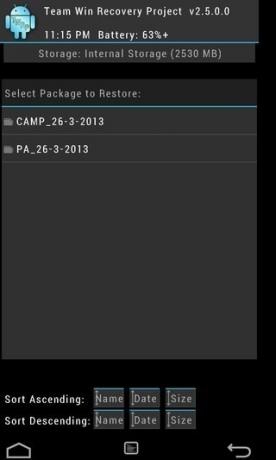

Sjetite se da će vraćanje sigurnosne kopije u osnovi izbrisati trenutno stanje vašeg telefona, što znači da će sve promjene koje napravite nakon te sigurnosne kopije biti izgubljene. Međutim, vaša interna ili SD kartica ostat će netaknuta, a sve datoteke koje ste tamo dodali nakon posljednje sigurnosne kopije i dalje će biti tamo.
montiranje
Većini povremenih korisnika nikad neće trebati ovaj odjeljak, ali za napredne korisnike ovo može biti neizmjerno korisno. Ovdje možete montirati ili demontirati nekoliko ključnih particija svog uređaja kako biste im pristupili preko ADB-a (ili određenih područja od oporavka, kao što ćemo vidjeti kasnije.) Ovdje možete vidjeti i količinu besplatne interne pohrane dostupne na vašem uređaju.
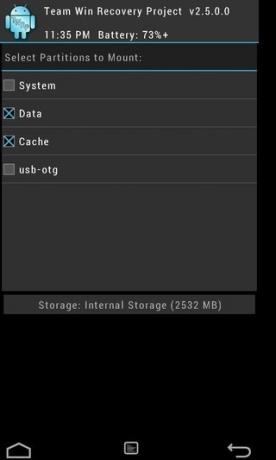
postavke
TWRP vam omogućuje prilagodbu nekoliko postavki za oporavak, poput izmjene provjere potpisa za zip datoteke koje flash, koristeći naredbu rm -rf za brisanje umjesto naredbe formata, kad god je to primjenjivo, preskakanje generacije MD5 tijekom izrade sigurnosnih kopija, omogućavanje provjere sigurnosnih kopija datoteka MD5, korištenje vremena u vojnom stilu za prikaz sata i način simulacije u kojem možete testirajte operacije oporavka bez da ih zapravo izvodite, što je vrlo korisno za one koji stvaraju prilagođene TWRP teme kako biste ih testirali kako biste bili sigurni da se primjenjuju pravilno na sva područja oporavak.
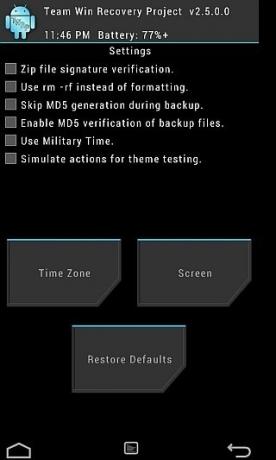

Opcija Vremenska zona omogućuje vam da odredite vlastitu vremensku zonu za prikaz vremena u načinu oporavka odabirom s popisa svih globalnih vremenskih zona i, po želji, po potrebi određivanje bilo kakvog pomaka.
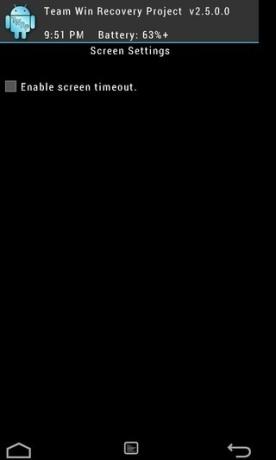
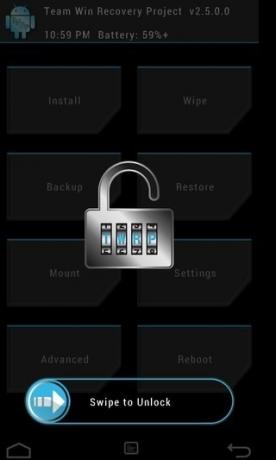
Da stvari budu sigurne, TWRP dolazi i sa zaključanim zaslonom koji se automatski aktivira nakon unaprijed određenog vremenskog ograničenja razdoblje i može se otključati prstom sličnim gesti za otključavanje na iPhoneu, kao što možete vidjeti na snimci zaslona iznad. Ovu mogućnost možete prebaciti iz odjeljka Zaslon.
Napredna
U odjeljku Napredno pronaći ćete neke dodatne značajke koje mnogi korisnici možda neće trebati. Možete kopirati zapisnik oporavka na SD karticu da biste mu kasnije pristupili, što može biti korisno za uklanjanje pogrešaka. Također možete popraviti dopuštenja datoteka, što vam može pomoći ako stvari ne rade ispravno zbog nepravilno postavljenih dozvola za važne datoteke. Postoji i opcija Reload Theme koja je korisna onima koji razvijaju prilagođenu temu za TWRP.
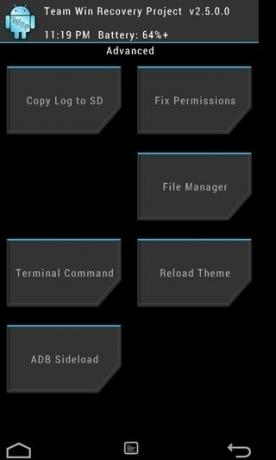
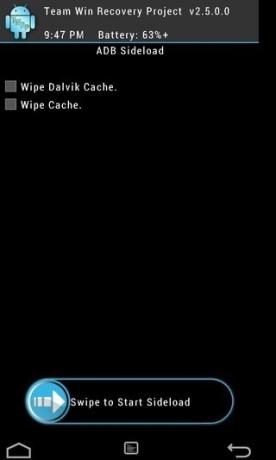
Način rada ADB Sideload također je dostupan odavde, što vam u osnovi omogućava da svoj telefon prebacite u način na koji se datoteke mogu prebacivati na njega s računala pomoću naredbe ADB sideload. Ovaj način rada općenito ne bi trebao biti potreban svima koji već ne znaju kako to funkcionira, a oni koji ga nisu upoznati ne trebaju se brinuti oko njega. Za one koji će ga koristiti, opcije Wipe Cache i Wipe Dalvik Cache mogu biti korisne kako bi se osiguralo brisanje obje ove predmemorijske particije nakon završetka postupka ADB bočnog preuzimanja.
Ovdje su još dvije mogućnosti - Terminal Command i File Manager. Ti (posebno upravitelj datoteka) zaslužuju vlastiti dio, pa ćemo ih sada pogledati.
Upravitelj datoteka
Nema mnogo prilagođenih oporavka s ugrađenim upraviteljem datoteka, ali TWRP je napravio korak dalje dodavanjem jednog u miks. Nakon što ga pokrenete iz izbornika Napredno, prikazat će vam se zaslon za odabir datoteke ili mape. Jednostavno idite do datoteke ili mape kojom želite upravljati i pritisnite gumb "Odaberi". Za jednostavno pronalaženje potrebne datoteke ili mape možete koristiti opcije sortiranja.


Nakon što je odabrana datoteka ili mapa, možete je kopirati ili premjestiti na drugo mjesto, postaviti njena dopuštenja na rw-r — r– (755) pomoću gumba 'chmod 755' ili bilo kojeg drugog dopuštenja koja želite pomoću gumba 'chmod' izbrišite stavku ili preimenujte to. Ove opcije mogu vam biti nevjerojatno korisne pri pokušaju popravljanja stvari iz oporavka u slučaju bilo kakvih problema zbog kojih je telefon učinio nedostupnim u uobičajenom Android načinu. No, koristite ih samo kad ste sigurni u to što radite i nemojte se zabrljati za datoteke koje ne znate puno, ili u suprotnom možete naštetiti vašem OS-u.
Zapovjedništvo terminala
Način Terminal Command koji se nalazi u izborniku Advanced omogućuje pokretanje batch datoteke koja sadrži naredbe terminala koje želite izvršiti. Te datoteke obično imaju .sh ekstenziju, a ako niste sigurni u ovaj način, neka to bude, jer vam u tom slučaju neće trebati. Za one napredne korisnike koji trebaju pokrenuti takvu datoteku, TWRP nudi isto sučelje za odabir datoteka u ovom odjeljku koje je prikazano u ostalim dijelovima oporavka, kao što smo vidjeli gore. Jednostavno odaberite datoteku i moći ćete je pokrenuti iz postupka oporavka.
Ponovno podizanje sustava
Ovaj izbornik nudi vam zgodne mogućnosti ponovnog pokretanja uređaja izravno u određene načine odmah od oporavka. Dostupne opcije uključuju System (uobičajeni način rada Android), Recovery and Bootloader (način brzog pokretanja). Osim toga, odavde možete izravno isključiti svoj uređaj.
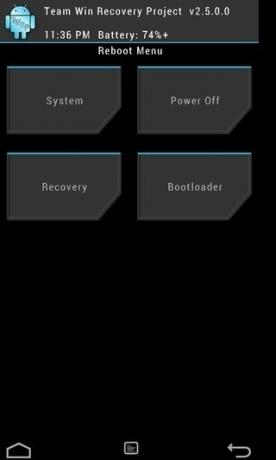
Završne riječi
TWRP nije ništa od pomaka kada je u pitanju oporavljenje Androida. Pruža najimpresivnije korisničko sučelje koje smo vidjeli u načinu oporavka, čineći ga GUI-om vrlo laganim za kretanje - glavnim skok s tradicionalnog dosadnog i kompliciranog sučelja za oporavak temeljeno na izbornicima koji se nalazi u većini ostalih oporavka, uključujući ClockworkMod. A sučelje je samo glazura na torti; nekoliko praktičnih značajki koje nudi TWRP, a kojih se nigdje ne može naći u drugim prilagođenim oporavcima, čine ih najboljim prilagođenim oporavkom trenutno dostupnim za Android, razdoblje! Također omogućuje korisnicima da im dodaju teme po svojoj želji uređivanjem XML datoteke i u potpunosti su u skladu s OpenRecovery standardom za njegove operacije oporavka, umjesto da idu na svoje nestandardne načine. Ovo usklađivanje sa standardima čini ga kompatibilnim s izvrsnom aplikacijom GooManager za zakazivanje bljeskanja datoteka bez napuštanja Android okruženja.
TWRP je zamijenio ClockworkMod na svim našim uređajima ovdje na AddictiveTips, i ne oklijevamo ga preporučiti bilo kojem Androidovom korisniku koji traži prilagođeni oporavak za svoj uređaj.
Posjetite TWRP web stranicu
traži
Najnoviji Postovi
Pretvori sve je krajnja jedinica i pretvarač teksta za Android
Kilometri vs. milja, Senzible (Celzius, naravno) vs. Fahrenheit, Do...
Dodajte Action & Sci-Fi posebne efekte u videozapise pomoću FxGuru-a za Android
Zapamtiti Ultimate Special FX, aplikacija za uređivanje videozapisa...
Poboljšajte svoju Facebook, Google i LinkedIn privatnost pomoću AVG PrivacyFix
AVG je uvijek bio prilično aktivan na Androidu, sa AVG deinstaliran...



